今天小编给大家浅析win10系统word安全模式的解除教程,使用win10系统word编辑文件过程中,有时会遇到自动进入安全模式的问题,为此问题困扰的用户,可参照以下的方法解除word安全模式
今天小编给大家浅析win10系统word安全模式的解除教程,使用win10系统word编辑文件过程中,有时会遇到自动进入安全模式的问题,为此问题困扰的用户,可参照以下的方法解除word安全模式。
最近有位win10系统用户在打开word文档的时候,总是会自动进入安全模式,这让用户们很苦恼,那么win10系统word安全模式怎么解除呢?就此问题,下面小编教你win10系统word安全模式的解除教程。
word安全模式怎么解除:
1、按下【Win+R】组合键打开运行,在框中输入:%appdata%\microsoft\templates 点击确定,如图:
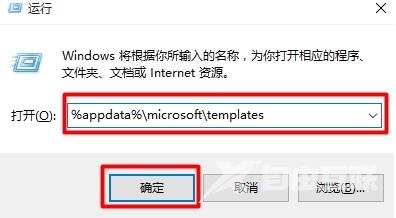
2、在打开的文件夹中,找到名为:Normal.dotm 的文件,将其删除,重新打开office即可解除安全模式。如图:
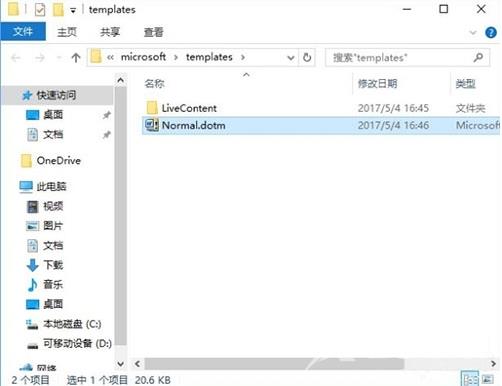
以上便是win10系统word安全模式的解除教程介绍了,如果用户们也碰到了同样的问题可以参考以上方法步骤进行解除哦,希望本篇教程对大家有所帮助。
【文章转自 盐城网页制作公司 http://www.1234xp.com/yancheng.html 处的文章,转载请说明出处】